戴尔win7旗舰版纯净版重装教程
- 分类:教程 回答于: 2016年11月13日 00:00:00
今天给大家分享一个戴尔win7旗舰版纯净版重装教程,戴尔电脑是目前的电脑品牌市场上的主流品牌之一,受到大众的认可。所以当戴尔电脑系统出现问题,就可以进行戴尔电脑重装win7旗舰版的纯净版系统解决,现在就告诉你戴尔win7旗舰版纯净版重装教程。
一、启动U盘制作
用一台能正常使用的电脑上网下载并安装启动U盘制作软件(有很多软件),本教程用“U极速”演示。
打开“U极速”启动U盘制作软件,等待界面上显示出"请插入需要制作启动盘的U盘"提示时插入准备好的U盘,然后对界面做如下图的选择:

两分钟左右,界面显示“U盘启动盘制作完成”,单击“确定”即可。
点击软件右下角的"启动模拟器"进行U盘启动盘的启动测试操作,出现现如图所示界面说明U极速启动盘制作成功,测试完毕后按住"Ctrl+Alt"组合键即可关闭窗口:

上网下载win7或者win8系统Ghost镜像文件,下载好之后复制到U极速U盘启动盘中只,完整的U盘启动盘制作完成!
二、戴尔电脑重装Win7/Win8系统
把制作好的启动U盘插入要重装系统的电脑,开机或者重启,等待屏幕出现戴尔的LOGO标志时,按下启动项快捷键“F12”(台式按“ESC”),进入启动项选择菜单,用方向键选择以“USB”开头的选项,然后按回车键(从U极速U盘启动),如图:
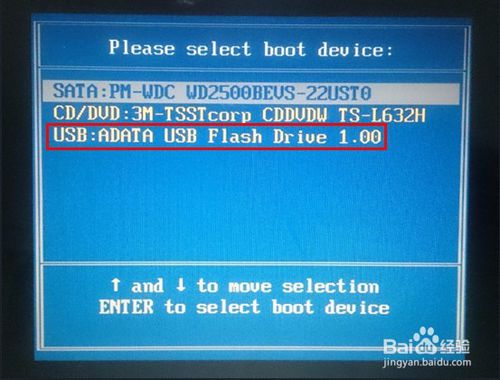
进入U极速主菜单后,选择“【02】运行U极速win8PE装机维护版(新机器)”,如图所示:

进入PE系统桌面后,会自行弹出PE系统自带的系统安装工具"U极速一键还原系统",装机工具会自动加载Windows系统镜像的安装文件,我们只要选择安装系统的磁盘分区C盘,接着点击"确定"按键,如图所示:
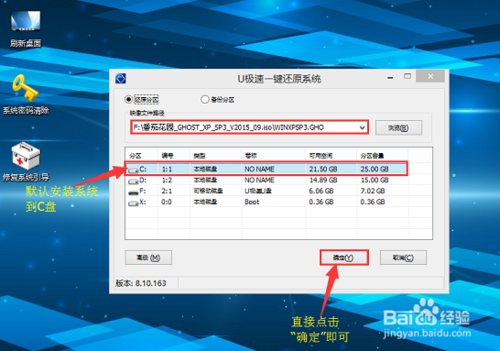
在接下来依次出现的两个窗口中,分别选择”确定“和”是“。
完成上述操作后,电脑会自动重启,电脑重启时马上把U盘从电脑USB接口拔出(否则会安装失败)。后续的系统重装win7会自动进行,直至完成后续设置就能进入win7系统,如图所示:
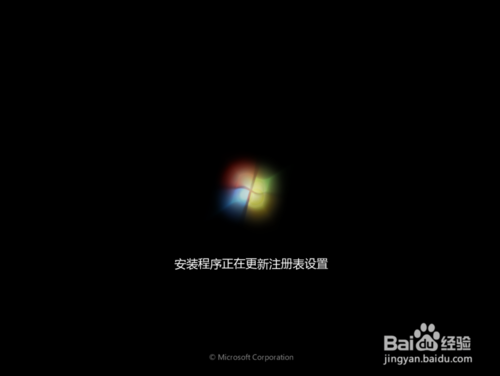
到这里,戴尔win7旗舰版纯净版重装过程就全部结束了,电脑系统是脆弱的,如果你们家的电脑系统经常出现问题,那么就可以使用小编这个重装电脑戴尔电脑win7旗舰版的纯净版的方法进行解决了,重装电脑win7就是这么简单,只要你们根据小编的步骤走,相信很快就能成功!
 有用
26
有用
26


 小白系统
小白系统


 1000
1000 1000
1000 1000
1000 1000
1000 1000
1000 1000
1000 1000
1000 1000
1000 1000
1000 1000
1000猜您喜欢
- 一键还原系统重装系统怎么操作..2022/11/28
- 苹果电脑防火墙在哪里设置关闭..2021/11/24
- 怎么制作windows系统安装盘2022/09/30
- 电脑系统怎么重装win7教程2023/05/13
- 电脑操作系统有几种2022/05/10
- 安装win732位系统步骤2016/12/21
相关推荐
- 360浏览器收藏夹丢失怎么恢复..2022/05/20
- 一键重装系统开机无信号2016/10/28
- xml文件,小编教你xml文件怎么打开..2017/12/26
- 小白装机系统是正版的吗2022/09/05
- windows操作系统怎么升级更新..2022/10/10
- office2010产品密钥激活的步骤教程..2022/02/09

















